启用树莓派 CM4 CM4IO 的双路摄像头,
启用树莓派 CM4 CM4IO 的双路摄像头,

2023.5.14 更新,对于树莓派官方摄像头 V3 的配置和使用请参考这里 https://shumeipai.nxez.com/2023/05/14/camera-module-v3-configuration-and-libcamera-usage.html。
树莓派 CM4IO 底板上提供双 MIPI CSI-2 摄像头接口,但系统默认是没有开启的。本文将介绍如何配置和使用双摄像头。
硬件准备
CM4 + CM4IO 开发板 X 1
树莓派摄像头模块 X 2
摄像头模块软排线 X 2

这里使用官方 800 万像素摄像头模块,默认配的软排线不兼容 CM4IO,所以需要自己配一条软排线如图所示。

使用软排线将摄像头模块与 CM4IO 板上的 CAM0、CAM1 接口连接,注意排线银色亮面朝下。
如果只使用其中一个摄像头,则不需要特别的硬件设置。如果要启用多个摄像头,需要使用跳线帽将 CM4IO 板上的 J6 短接。如下图所示。

系统设置
运行下面的命令更新 dt-blob.bin 文件。
sudo wget https://datasheets.raspberrypi.org/cmio/dt-blob-dualcam.bin -O /boot/dt-blob.bin
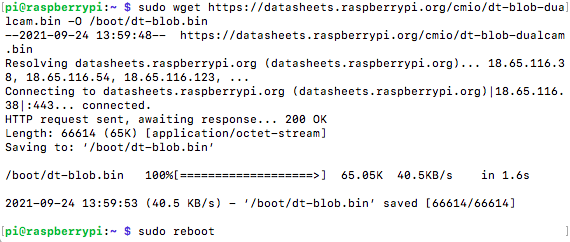
运行命令开启摄像头接口。
sudo raspi-config
选择 Interface Options -> Camera -> Enable,设置完后按提示重启系统(有图形界面的系统可以在设置里直接设置开启 Camera)。
使用方法
重启后进入终端输入命令。
ls /dev
确认一下是否出现了 video0、video1 两个设备。

然后就可以开始使用了。至于如何指定某个摄像头,可以使用 -cs 参数。
# 打开第一个摄像头拍照和录制视频 sudo raspistill -o test.jpg -cs 0 sudo raspivid -o test.flv -cs 0 # 打开第二个摄像头拍照和录制视频 sudo raspistill -o test.jpg -cs 1 sudo raspivid -o test.flv -cs 1
如有问题欢迎在小组讨论~
https://talk.quwj.com/

评论暂时关闭